FILCO majestouch convertible2(茶軸)レビュー! 国産の正当派メカニカルキーボード

メカニカルキーボードって、色々な種類があって、どれを買えば良いやらとっても迷いますよね。
そんな悩める貴方におすすめなのが、今回紹介する「Majestouch Convertible2 Tenkeyless」です。

スッキリしたテンキーレスの配列、有線・無線のハイブリット、軸はCHERRY MXの5色から選択可能等、非常にオーソドックスで使いやすいメカニカルキーボードとなっています。
よって「初めてのメカニカルキーボード」や「試してみたい軸がある」方にはぴったりの製品です。

 きの
きの私も、初メカニカルキーボードは本機でした。
今回は、そんな「Majestouch Convertible 2 Tenkeyless(茶軸)」レビューしていきます。
| メリット | デメリット |
|---|---|
| スッキリとしたテンキーレス配列 有線・無線対応 メカニカルキーボードとしては安価 安心の国産 | 携帯性は皆無 Macでは使いづらい キーマップ変更に外部ソフトが必要 |
Majestouch Convertible 2 Tenkeylessの特徴
まずは、Majestouch Convertible 2 Tenkeylessの特徴を紹介していきます。
そもそもFILCOってどんなブランド?
Majestouchシリーズを開発・販売しているFILCOとは、ダイヤテック株式会社のキーボードブランドのことです。


FILCOは、メカニカルキーボード界では超有名なブランドの1つ。
今回紹介するMajestouchシリーズや、コンパクトな筐体のMINILAシリーズなど、要注目商品を抱えた老舗メカニカルキーボードブランドなんです。
Majestouch Convertible 2 Tenkeylessってどんな商品?
Majestouch Convertible 2 Tenkeylessとは、そんなFILCO社が製造販売する、Bluetooth対応・テンキーレスなメカニカルキーボードのこと。


本製品の特徴は下記の通り。
- テンキーレスのコンパクトレイアウト
- CHERRY MXスイッチ採用
- 有線(USB)・無線(Bluetooth)どちらも対応
- 4台のPC・タブレットとペアリング可能
- メカニカルキーボードとしては抑えめな価格設定
メカニカルキーボードの快適性とコンパクトさを持ち、有線・無線ハイブリットで使い勝手の良さはピカイチ。
よって、初めてメカニカルキーボードにぴったりな製品です。
Majestouch Convertible 2 Tenkeylessのスペック
スペックは下記の通り。
| 製品名 | Majestouch Convertible 2 Tenkeyless |
|---|---|
| 画像 |   |
| メーカー | FILCO(ダイヤテック) |
| キー数 | 91キー |
| キースイッチ | 5種類(赤・黒・茶・青・静音赤) |
| 配列 | 2種類(日本語・英語) |
| サイズ | 幅359×奥行137×高さ38.5mm |
| 重量 | 980g |
| 価格(2022年 Amazon調べ) | ¥12,236 |



ちなみに、軸によってはフルサイズバージョンもあります。
キーボードについて、ざっくり解説
せっかくなので、キーボードの解説をざっくりと・簡単に行います。
キーボードの種類について
キーボードはそもそも、大きく4つの種類に分けられます。
- メンブレン
- パンタグラフ
- メカニカル
- 静電容量無接点
各種類について、要点を簡単にまとめました。
| 種類 | メンブレン | パンタグラフ | メカニカル | 静電容量無接点 |
|---|---|---|---|---|
| 画像 |   |   |   |   |
| 特徴 | 安価なキーボードは大体これ 水に強い | ノートPC・薄型キーボードに多い メンブレンに”パンタグラフ”が加わったもの | 各スイッチが独立した機構 軸により打鍵感が大きく変わる カスタマイズ性が高い | 各スイッチが独立した機構 接点が存在せず、打鍵感が独特 耐久性が高い |
| 価格 | 安価 | 安価 | 高い | かなり高い |
| キー押し戻しの機構 | ラバー | ラバー+パンタグラフ | スプリング | スプリング |
| 耐久性 | 普通 | 普通 | 高い | 高い |
| タイピング音 | パチャパチャ | パタパタ | 軸による | コトコト |
| カスタマイズ性 | ほぼ無し | ほぼ無し | 高い | 低い |
| 有名な製品・ブランド | Logicool MK295 | Logicool KX700 Anker ウルトラスリム Apple Magic Keyboard | FILCO Keychron ARCHISS | REALFORCE HHKB NIZ |
ちなみに今回紹介するMajestouch Convertible 2 Tenkeylessは「メカニカル」に該当します。
キーボードのスイッチ(軸)について
メカニカルキーボードの特徴として、様々な「スイッチ(軸)」が存在していることが挙げられます。
それら軸は性質によって色が付けられていて、色によって打鍵感や感度が大きく異なるんです。


そんな軸を作るメーカーはたくさん存在しているのですが、FILCOは「CHERRY MX」という軸を使用しています。
CHERRY MXスイッチとは
CHERRY MXスイッチとは、ドイツのCHERRY社が作っているメカニカルスイッチです。


恐らくメカニカルキーボードのスイッチとしては一番有名で、キーボード愛好家で知らない人は0%だと思います。
他キースイッチの紹介をする際、「CHERRY MX」は必ずと言っていいほど引き合いに出されるので、ぜひ覚えて帰っていただければと思います。
各軸について
CHERRY MXスイッチにおける、各軸の特徴を表にまとめました。
| 軸の種類 | 赤 | 黒 | 茶 | 青 | 静音赤 |
|---|---|---|---|---|---|
| 画像 |   |   |   |   |   |
| 押下圧(※1) | 45cN | 60cN | 55cN | 60cN | 45cN |
| ストローク(※2) | 4.0mm | 4.0mm | 4.0mm | 4.0mm | 3.7mm |
| 接点(※3) | 2.0mm | 2.0mm | 2.0mm | 2.2mm | 1.9mm |
| タイピング音 | カンカン | カンカン | カコカコ | カチカチ | ストスト |
| タイピング音の大きさ | 中 | 中 | 中 | 大 | 低 |
※1 押下圧:キーを押す時の圧。高いとキーが重いが、反発も強く、テンポ良くタイピングできる。
※2 ストローク:キーが押し込まれるまでの距離。長いと「タイピングした感」が生まれる。逆に短いほうが指が疲れない。
※3 接点:キーボードを押し込んだ時に「押し込んだ」と認識される距離。要するに押下感度。短いほうが高感度だが、ミスタイプも増えがち。
軸選択フローチャート
スペックを並べられても「なんのこっちゃ」だと思うので、私なりに軸の選び方フローチャートを考えてみました。
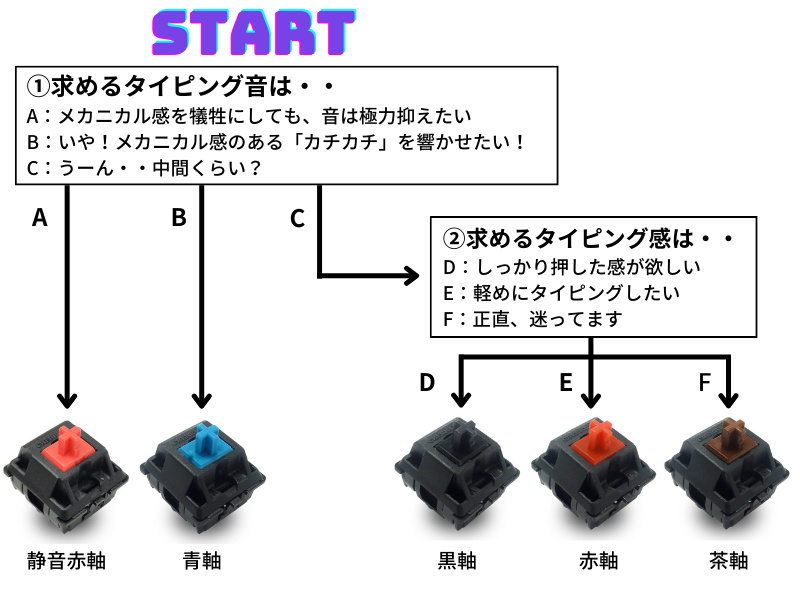
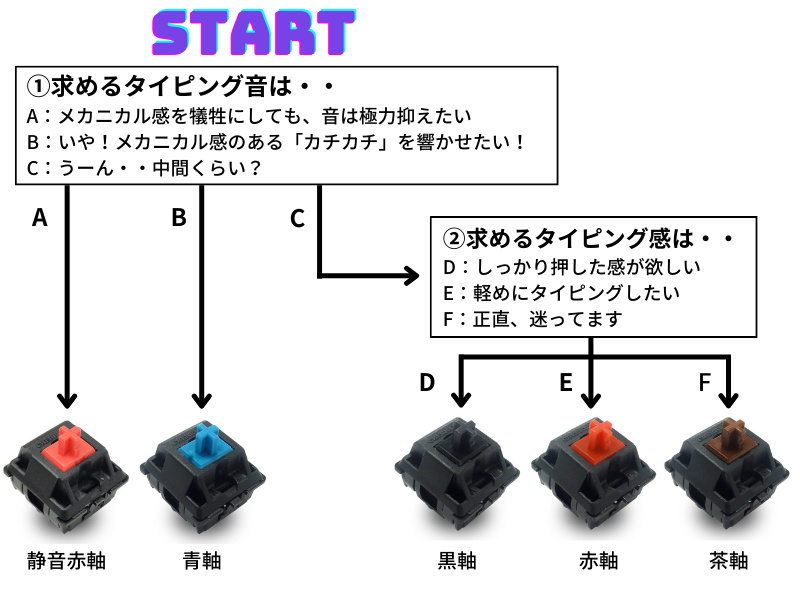
求めるタイピング音は?
まずは、貴方が求めるタイピング音から、考えていきます。
A:メカニカル感を犠牲にしても、音は極力抑えたい:静音赤軸
B:いや!メカニカル感のある「カチカチ」を響かせたい!:青軸
C:うーん・・中間くらい?:黒軸・赤軸・茶軸(②へ進む)
まず、静かなオフィスで業務される方は、ノータイムで静音赤軸を選んだ方が無難です。



メカニカルはどの軸を選んでも、割と音が大きめなんですよね。
また、青軸は想像以上に音が大きいので、メカニカル(的なカチカチ)感を存分に味わいたい方が選択すべきかと。
大勢の方がいる場面では、少しうるさいかもしれません。
求めるタイピング感は?
音で決まらなかった場合は、求めるタイピング感(感触)で絞り込みます。
A:しっかり押した感が欲しい:黒軸
B:軽めにタイピングしたい:赤軸
C:正直、迷ってます:茶軸
黒軸と赤軸の大きな違いは「押下圧」なので、しっかり押して反発も欲しい方は黒軸、手の負担を減らしつつ軽くタイピングしたい方は赤軸が良いかと。
そして「いや、決められないよ!」という方は、中間的な性質の茶軸をおすすめします。
まず茶軸を購入し、ちょっと音が大きいな・・と思えば黒・赤・静音赤軸に、クリッキーさがもっと欲しければ青軸に、とステップアップしていけば良いと思います。



ということで、今回紹介するのも「茶軸」です。
Majestouch Convertible 2 Tenkeylessのレビュー、メリット・良い所
それでは、Majestouch Convertible 2 Tenkeylessのレビューとメリット・良い所をご紹介します。
内容物:Key Pullerがうれしい
内容物は下記の通り。
- Majestouch Convertible 2 Tenkeyless本体
- USBケーブル(1.8m)
- FILCO Key Puller
- 交換用キーキャップ(Ctrl・CapsLock・Alt・Fn)
- 試供用単三乾電池 2本


この「Key Puller」はキートップを引く抜く器具なのですが、実は製品としてかなり優秀で、バラで買う人もいるレベルなんです。
よって、付属品として手に入れられるのは、結構うれしいですね。


シンプルでカッコ良く、コンパクト
本体ですが、黒いボディが非常にクールでシンプル。


ごてごてしていないキートップの印字も、良い感じです。


接続状況やLockステータスを見分けるためのLEDは、本体右上部に位置しています。
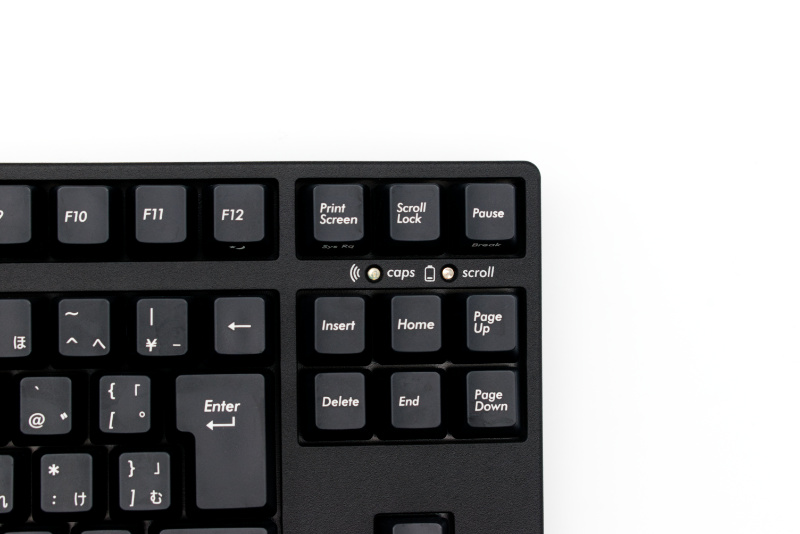
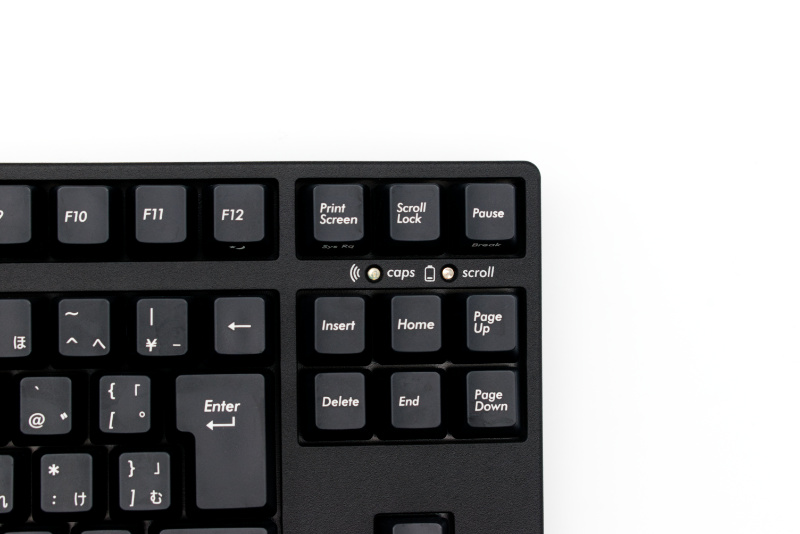
また、有線接続部とBluetoothスイッチは、キーボードの上側に。




裏面にはDIPスイッチがあります。(詳細は後述)
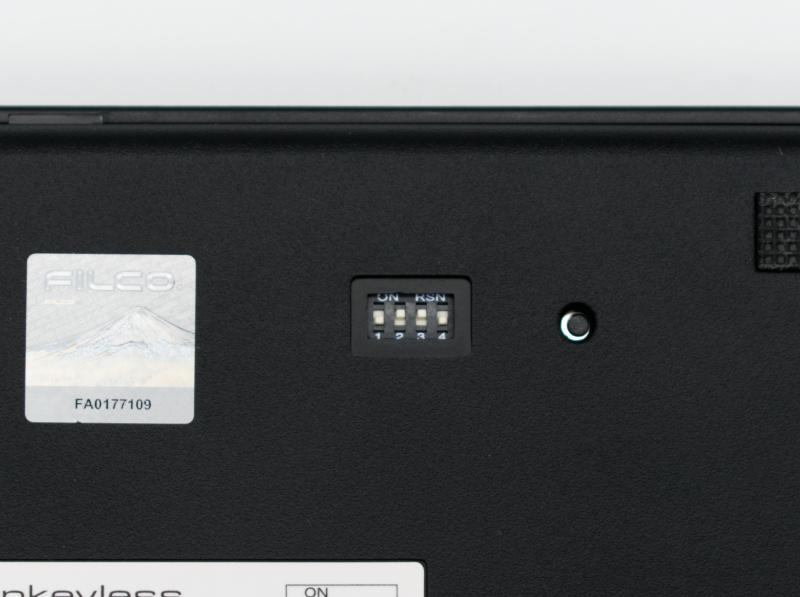
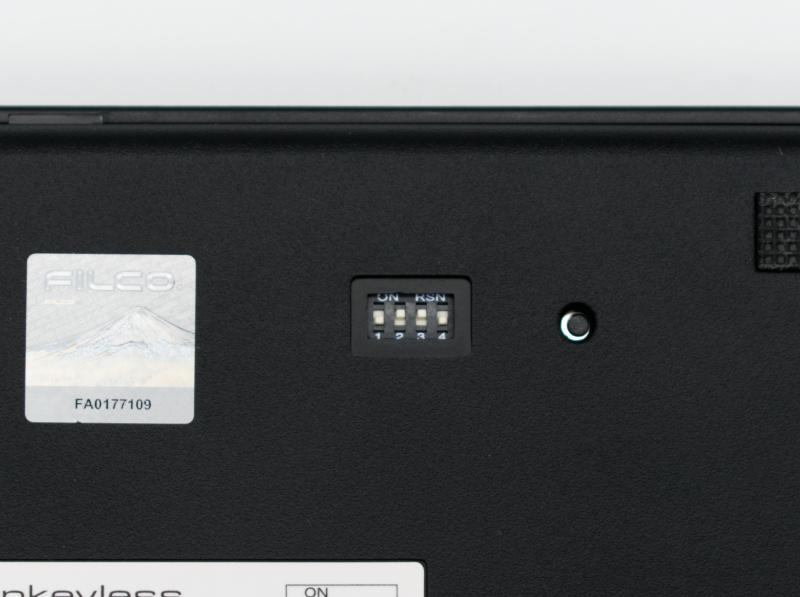
本体ですが、テンキーがないのでコンパクト。
横幅は約35cmと、フルサイズキーボードより約5〜10cmも小さいです。


DeleteやHome/Endはそこそこ使用頻度も高いので、物理キーで存在していると安心感がありますね。
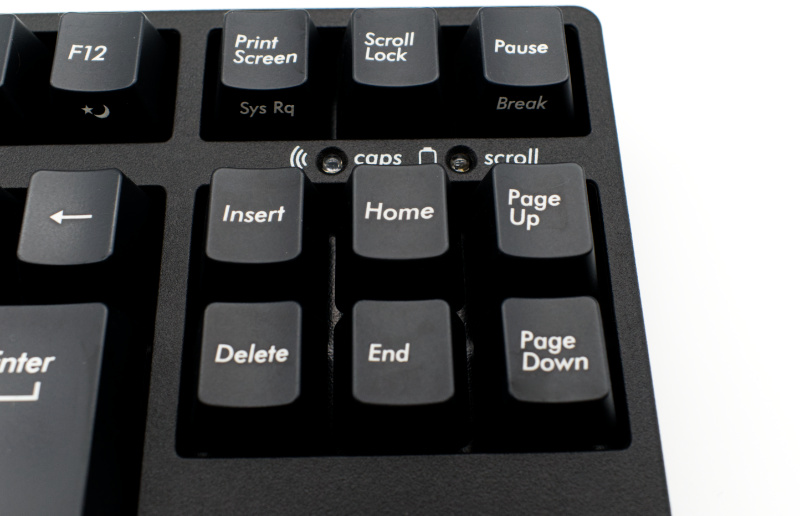
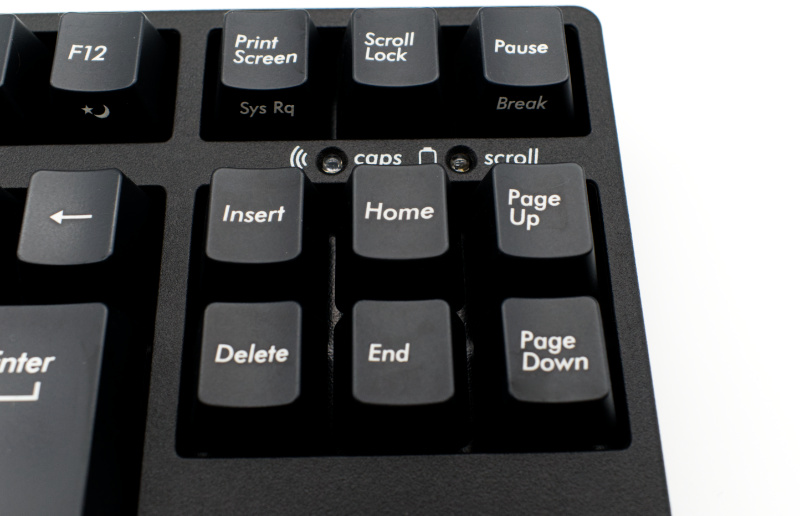



HHKBではここら辺のキー、存在していないんですよ。
ただ当然の如く、HHKB等のコンパクトなキーボードと比べると、キーボード・マウス間の距離が遠くなってしまいます。
ここら辺は一長一短ですね。


高さがあるので、パームレストは必須
本製品は割と高さがあるので、パームレストがあるとタイピングが安定します。
むしろパームレストが無いと手首を痛める可能性があるので、必需品かと。


ちなみにオススメは木の素材のパームレストです。
- 夏場、汗でベタベタしない
- 冬に使っても木のぬくもりでひんやりしない
- インテリアとして非常におしゃれ


経験則ですが、柔らかいものだと沈み込んでしまったり、汗をばりばり吸ってしまったりと、使い勝手・気持ち共にあまり良くなかったんですよね。
よって私は、木製パームレストをおすすめします。
DIPスイッチで、キーコードの変更が可能
裏面に付いているDIPスイッチを切り替えれば、特定キーのキーマップを変更することができます。
| DIPスイッチ | 変更内容 |
|---|---|
| SW1 | Windowsキーとアプリケーションキーをロックし、無効にする |
| SW2 | CapsLockキーと左Ctrlキーを入れ替える |
| SW3 | Escキーと半角/全角キーを入れ替える |
| SW4 | Fnキーの場所を変更する |
ちなみに私は「SW2」と「SW3」をオンにしています。


これによって、絶対に使わないであろう「CapsLock」を「Control」に、「半角/全角」を「Esc」に置き換え、アクセス簡易化・及びタイプミスを減少させました。
下記のようにキートップも変更させれば、ばっちりですね。




デバイス登録・切り替えは簡単
デバイス登録・切り替えも簡単です。
- 「Ctrl」「Alt」「Fn」同時押し ※
- 登録したい数字キー(1〜4)を押す
- 登録したい機器を操作し、Bluetooth接続をする
※初回のみ、デバイスクリアボタンの押下が必要
登録後は、手順1・2を行えば、登録した機器に直ぐに接続できます。


また、スマホやタブレットにも接続できるので、特にタブレットをPCのように使用する際、とっても重宝します。
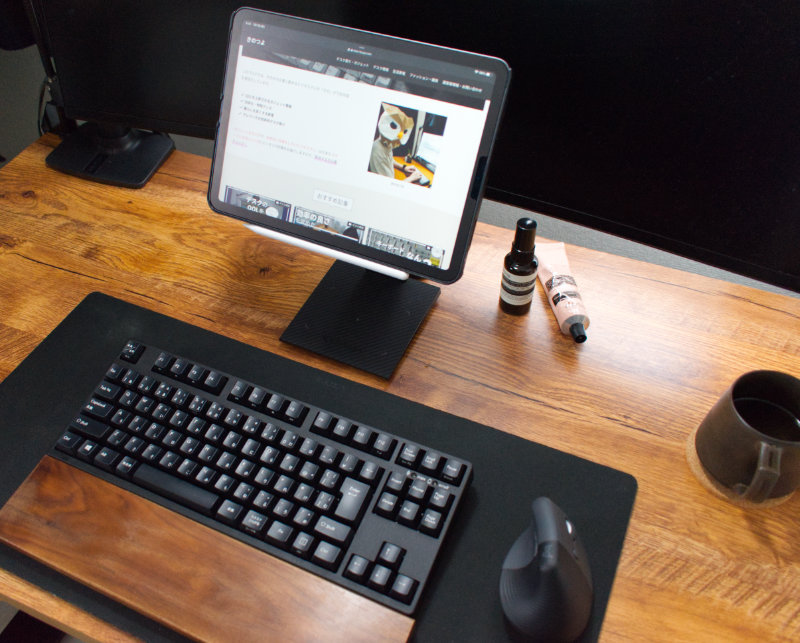
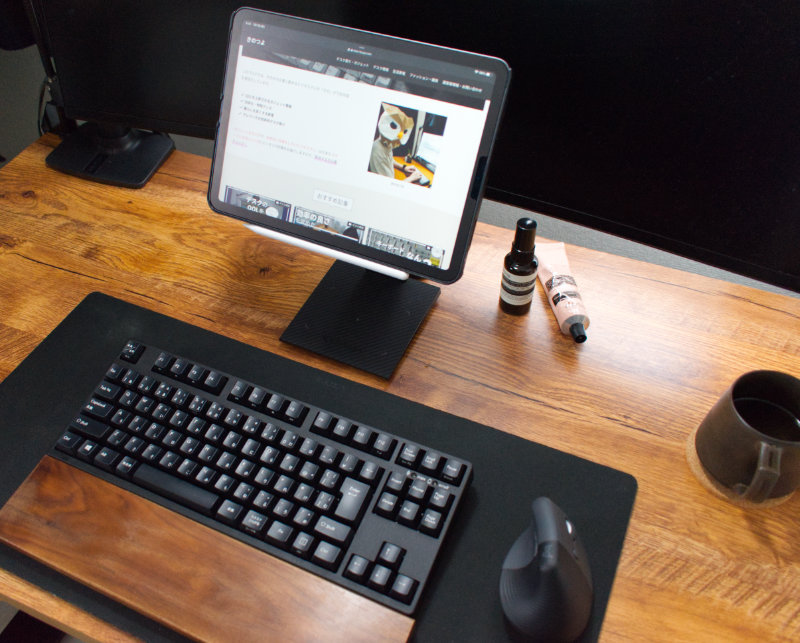
タブレットは基本的にMagEZ Standにセットしているので、直ぐにPCライクに使えてとっても便利ですね。


茶軸の打鍵はコツコツ心地よい
Cherry社製の茶軸は、「メカニカル」感があるコツコツ音が特徴です。
キーを押す毎に金属部分とスイッチ部分がぶつかり、茶軸特有のコツコツ音が鳴ります。
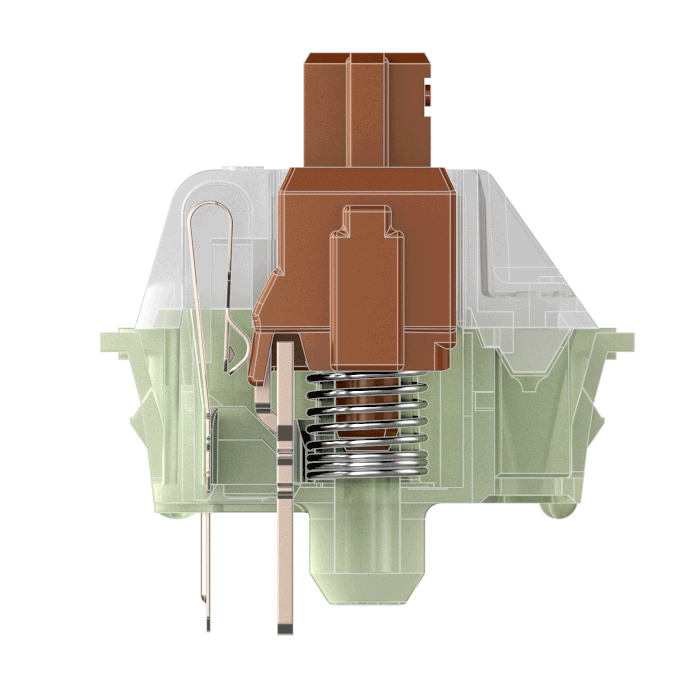
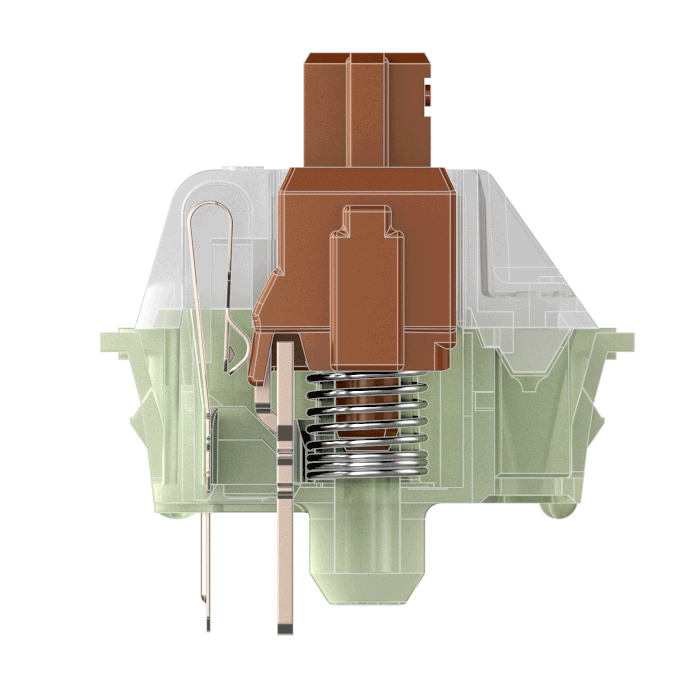
実際の茶軸のタイピング音は、こんな感じです。
どうでしょうか。とっても心地よいコツコツ感ですよね。
この感じを味わってしまうと、メンブレンやパンタグラフ等のお安いキーボードには戻れなくなります。



これを「キーボードの不可逆性」と言うとか言わないとか・・・
Majestouch Convertible 2 Tenkeylessのデメリット・もうちょっとな所
続いて、Majestouch Convertible 2 Tenkeylessのデメリット・もうちょっとな所は下記の通りです。
携帯性は皆無
重さは約1kgと、持ち運ぶのは厳しいです。


ただ、家で使用する分には問題なく、寧ろ本体が重いほうがキータッチが安定するので、メリットにもなり得るポイントかと思います。
実際、ワイルドにタイピングしてもほぼ動くことはほぼ無いので、据え置きで使用するのにぴったりな製品ですね。
Macでは使いづらい
Windows用のキーボードなので、Macでは扱いづらいです。


別途キーマップ変更ソフトを噛ませれば使えますが、キートップと入力内容がズレることになるので、ちょっと不便ですね。
したがって、Majestouch Convertible 2 Tenkeylessを快適に扱いたいのであれば、Windowsでの使用がおすすめです。
キーマップ変更に外部ソフトが必要
前述の通りですが、キーマップを変更する際は別途アプリケーションを噛ませる必要があります。
よって、会社PCに外部アプリケーションを入れられない場合は、キーマップの変更ができません。
会社PCがWindowsならさほど問題ないのですが、Macの場合は特に絶望的なので、その場合は素直に他キーボードの使用をおすすめします。
個人的には、キーマップを内部に保存できるキーボード、例えば静電容量無接点方式のHHKBなんか良いかと。



唯一無二とも言える「コトコト」感、最高ですよ。


Majestouch Convertible 2 Tenkeylessを買って幸せになれる人
ということで、下記一つでも当てはまった方は、「Majestouch Convertible 2 Tenkeyless」を買うと幸せになれるでしょう。
- メカニカルキーボードデビューを決めたい人
- コスパの良い、国産キーボードを探している人
- 複数端末にてキーボードを使用したい人
Amazonで約12,000円とメカニカルキーボードにしては安価にも関わらず、さすが国産、しっかりした作りが特徴です。


有線・Bluetoothどちらでも使用可能で、かつデバイスは4種類まで登録できるので、非常に便利。
自宅PCや会社PCを使い分けたり、タブレットやスマホも接続することを考えている場合はピッタリかと思います。


デメリットとしては、Macでは使用し辛い所。
ただ、外部アプリケーションにてキーマップを変更させれば使用できるので、「会社はWindows・自宅はMac」という場合でも問題ないかと思います。
Majestouch Convertible 2 Tenkeylessレビューまとめ
安心の国産でオーソドックスなメカニカルキーボード、Majestouch Convertible 2 Tenkeylessを紹介しました。
「どのメカニカルキーボードにすれば良いか迷っている」方にはノータイムでおすすめできる、そんな製品です。


あなたもMajestouch Convertible 2 Tenkeylessを購入し、快適でワクワクするタイピング生活をはじめてみませんか?











